Polecenie ping jest jednym z najbardziej pomocnych narzędzi diagnostyka sieci do Twojej dyspozycji. Przydaje się do wyszukiwania problemów zarówno w sieci lokalnej, jak i w szerszym Internecie. Przyjrzyjmy się, co robi polecenie ping i jak z niego korzystać.
Co to znaczy pingować coś?
Pingowanie czegoś w sieci oznacza, że wysyłasz połączenie internetowe pakiet do komputera docelowego lub innego urządzenia sieciowego z prośbą o odpowiedź. To urządzenie wysyła pakiet z powrotem do Ciebie.
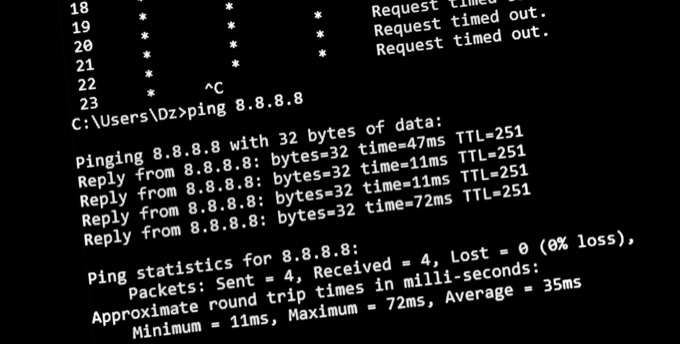
Kiedy pakiet wraca (to znaczy, jeśli wraca), możesz dowiedzieć się wielu interesujących rzeczy o sieci między tobą a miejscem docelowym.
Najczęściej po prostu chcemy wiedzieć, jak długo trwa odpowiedź. Więc kiedy ktoś wspomina o „pingu” (na przykład) witryny, jest to zwykle wyrażane w milisekundach, przy czym niższa liczba jest ogólnie lepsza.
Co to jest pakiet internetowy?
Aby lepiej zrozumieć ping, musisz wiedzieć trochę o pakiecie, który wysyłasz do docelowego komputera lub urządzenia sieciowego jako „ping”.
Pakiety to podstawowe jednostki nowoczesny internet. Kiedy wysyłasz komuś dane, takie jak zdjęcie, zostają one podzielone na małe kawałki. Każdy pakiet jest oznaczony adresem źródłowym i docelowym, a następnie wysyłany do Internetu. Pakiety te przechodzą przez wiele innych komputerów, takich jak serwery WWW i routery internetowe. Pakiety są przekazywane dalej, dopóki nie dotrą do systemu docelowego.
Do czego można użyć polecenia ping
Ping Polecenie ma dwa podstawowe zastosowania:
Nawet jeśli Twój ping dotrze do miejsca docelowego i otrzymasz odpowiedź, odpowiedź na ping poinformuje Cię, ile czasu zajęło powrót pakietu i ile pakietów zostało utraconych. Możesz użyć polecenia ping, aby zdiagnozować, czy połączenie jest zbyt wolne lub zawodne.

Jakie rzeczy możesz pingować?
Jak korzystać z funkcji ping w systemie Windows
Korzystanie z funkcji ping jest łatwe. Uruchamiasz go z wiersza polecenia lub PowerShell, ale w tym przykładzie używamy wiersza polecenia:
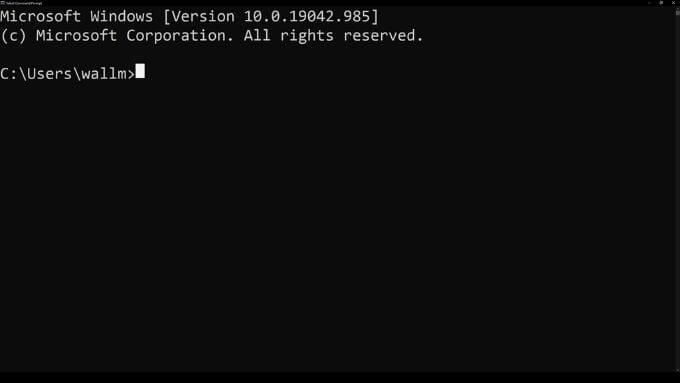
Użyliśmy Google.com jako przykładu poniżej.
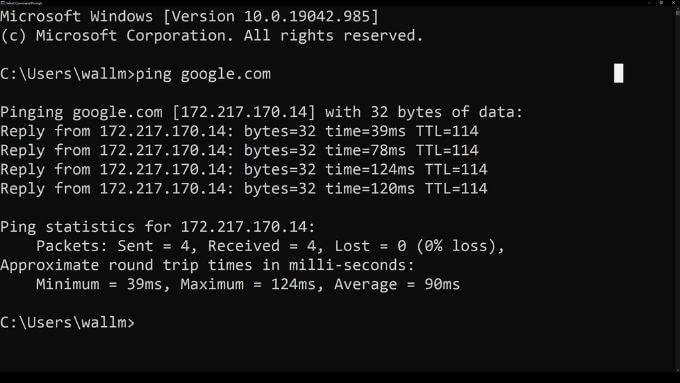
Po zainicjowaniu ping wyśle cztery pakiety danych.
Wiadomość dla wszelkie pakiety z napisem „przekroczono limit czasu żądania” oznaczają, że komputer nie otrzymał odpowiedzi od celu. Jeśli niektóre pakiety zostaną utracone, niektóre ścieżki routingu między komputerem a celem mają problem.
Przydatne modyfikatory poleceń ping dla Windows
Istnieje sporo przełączników poleceń, których możesz użyć z poleceniem ping. Przełączniki to dodatkowe opcje umożliwiające dostosowanie działania polecenia ping. Jeśli chcesz zobaczyć pełną listę opcji, wystarczy wpisać ping /helpw wierszu polecenia i nacisnąć Enter. Zobaczysz całą listę, a także składnię i użycie.
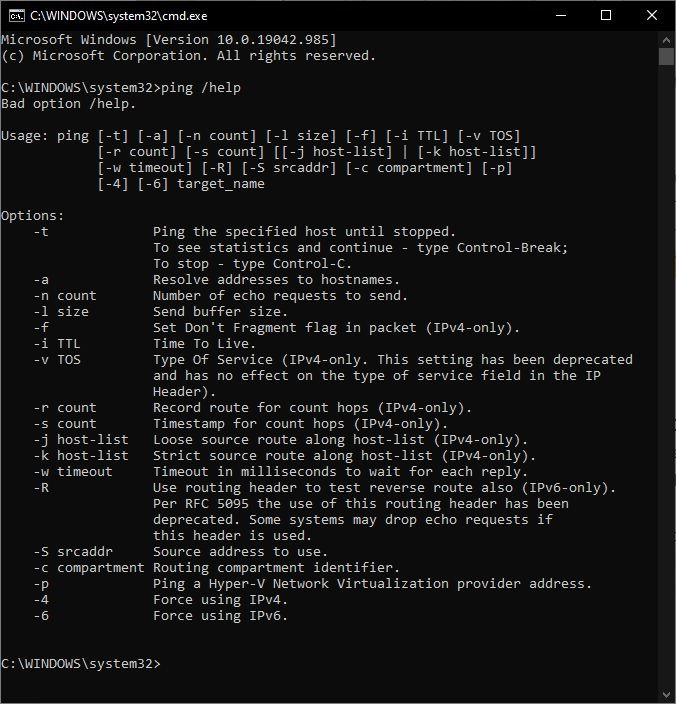
Poniżej znajduje się lista kilku przełączników poleceń, które są przydatne dla większości użytkowników:
Jak używać polecenia ping w systemie MacOS
W przypadku użytkowników komputerów Mac możesz musisz korzystać z terminala. Poprzednie wersje systemu macOS zawierały Network Utility, które było narzędziem graficznym, którego można było używać do uruchamiania poleceń sieciowych, takich jak ping.
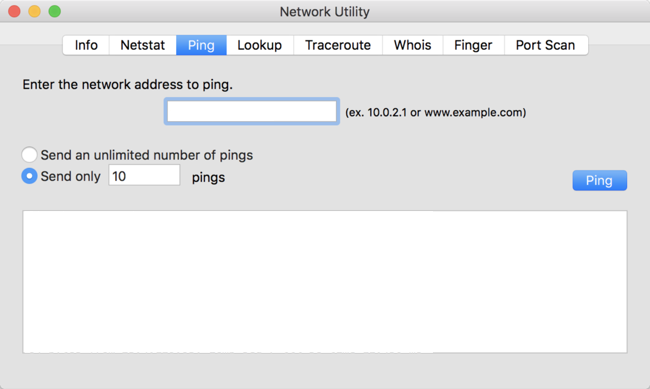
Jednak najnowsze wersje przestarzały to narzędzie na rzecz Terminala. Nie jest tak intuicyjny w użyciu, ale nadal jest dość prosty. Najpierw otwórz Terminal, otwierając Spotlight (polecenie+ spacja) i wpisując terminal.
Aby rozpocząć ping, po prostu wpisz polecenie pokazane w systemie Windows: ping, a następnie adres IP lub URL witryny, tj. ping www.google. pl.
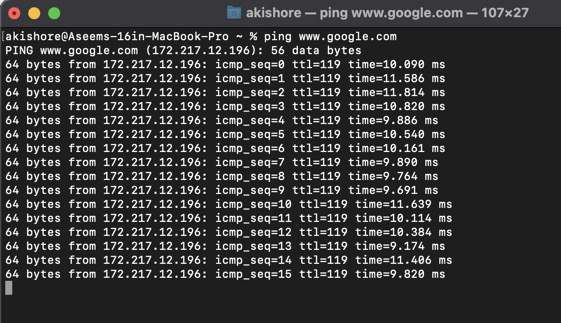
Główną różnicą, jaką zauważysz między używaniem polecenia ping w systemie Windows i Mac, jest to, że w systemie macOS działa on tylko do momentu ręcznego zatrzymania. Aby zatrzymać pingowanie urządzenia lub adresu URL, naciśnij Ctrl+ C. To spowoduje powrót do głównego monitu.
Aby zobaczyć listę wszystkich parametrów, których możesz użyć do pingowania w systemie MacOS, możesz wpisać man pingi uzyskać strony pomocy. Istnieje wiele przełączników, więc nie spiesz się z różnymi opcjami.
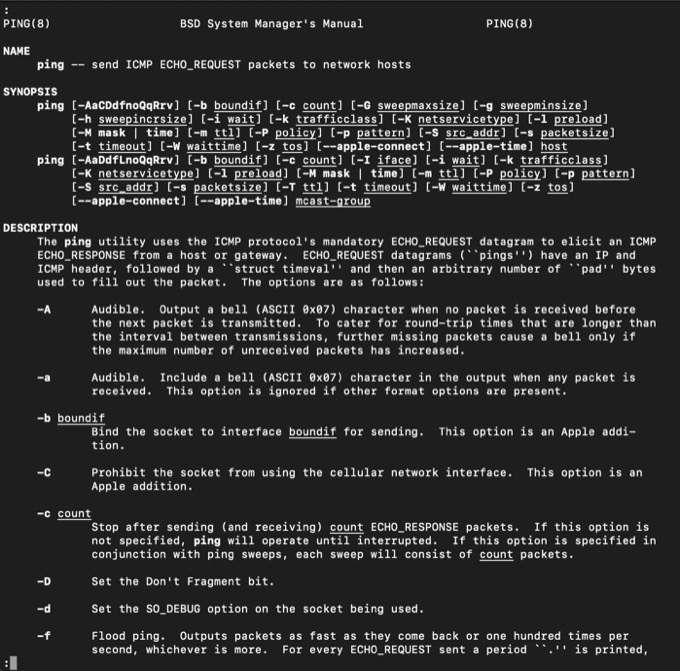
Aby wyjść ze strony podręcznika, wystarczy nacisnąć klawisz qna klawiaturze. Spowoduje to zamknięcie strony podręcznika i powrót do monitu.
Polecenie ping jest bardzo wszechstronne i często jest najszybszym sposobem ustalenia, gdzie w sieci występuje problem. Zdecydowanie zalecamy zapoznanie się z Najlepsze polecenia sieciowe wiersza poleceń systemu Windows, aby uzyskać niezbędne polecenia diagnostyczne sieci.